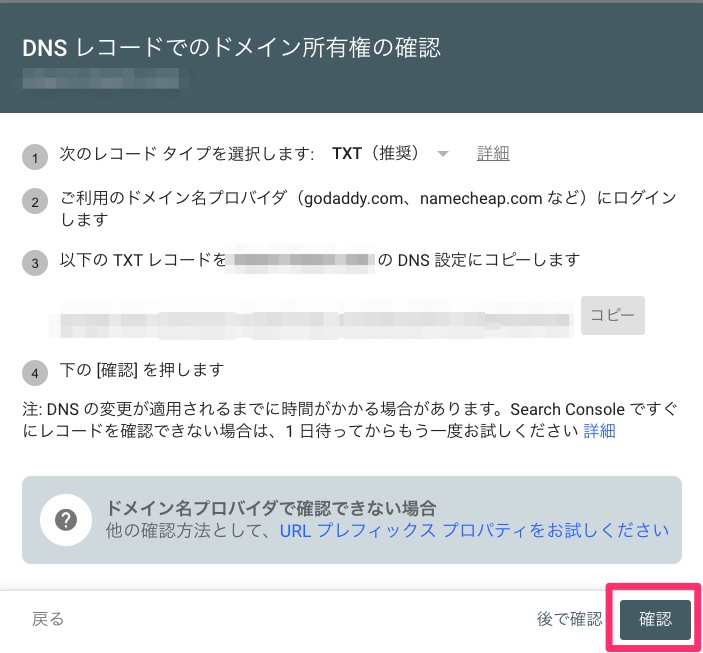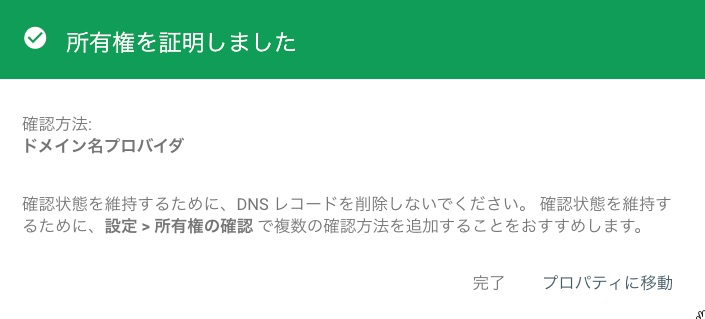Search Consoleを登録する時に、下記画像のようにいきなりでてくる”ドメイン”と”URLプレフィックス”。
箇条書きの日本語を読むけど、データ収集ツールだし、最初からミスったら後々が怖いな。と思うかもしれないのでメモ。
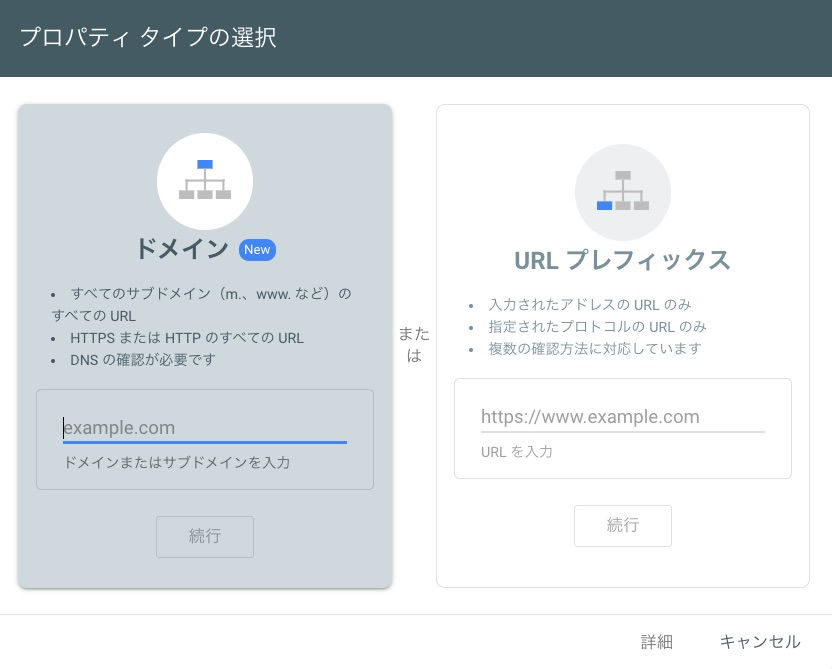
結論:URLプレフィックス。設定難易度が違う。
後述しますが、URLプレフィックスだと比較的、設定が簡単です。というか、ドメインで設定しようとすると、DNSレコードをサーバー側?(自分の場合はconoha wing)で設定する必要がありそうでした。
懸念していたデータの抜け落ち具合もhttpかhttpsか、www付きかなしか、等の検索結果からのランクインページ揺れの問題をあまり気にしないのであれば、そこまでシビアに考えなくて良さそう。
ちなみに、自分が携わっているサービスはほぼ全てが”URLプレフィックス”から、Search Consoleを登録していました。
目次
ドメインを選択した場合(Conoha Wing)
ステップ1:”ドメイン”押下後、下記画像の③にあるTXTテキストをコピー
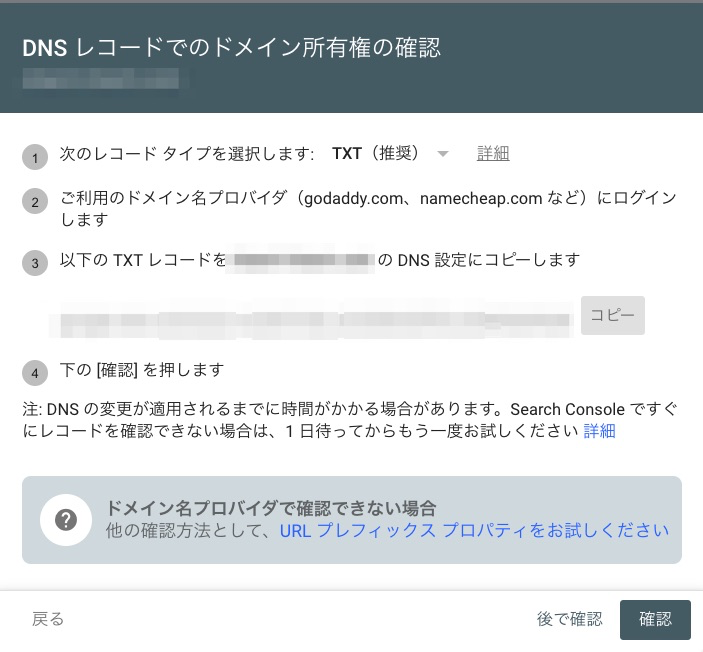
ステップ2:ConohaWingにログインし所定の箇所にコピーしたものを貼り付けて設定
下記のリストから
- ConohaWingにログイン
- WINGにアクセス
- DNSをクリック
- ドメインリストから、Search Consoleを導入したいドメインを選ぶ
- 鉛筆✎ボタンをクリックし新たな列を追加
- Search Consoleからコピーしたものをペースト
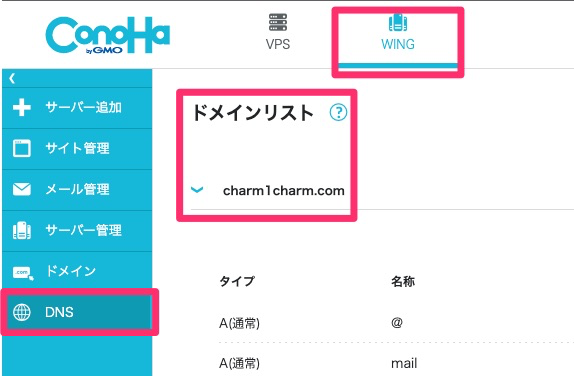
「5:鉛筆✎ボタンをクリックし新たな列を追加」「Search Consoleからコピーしたものをペースト」について
タイプ:「TXT」を選択
名称:「@」を記入
TTL:「3600」と記入
値:Search Consoleからコピーしたものをペースト
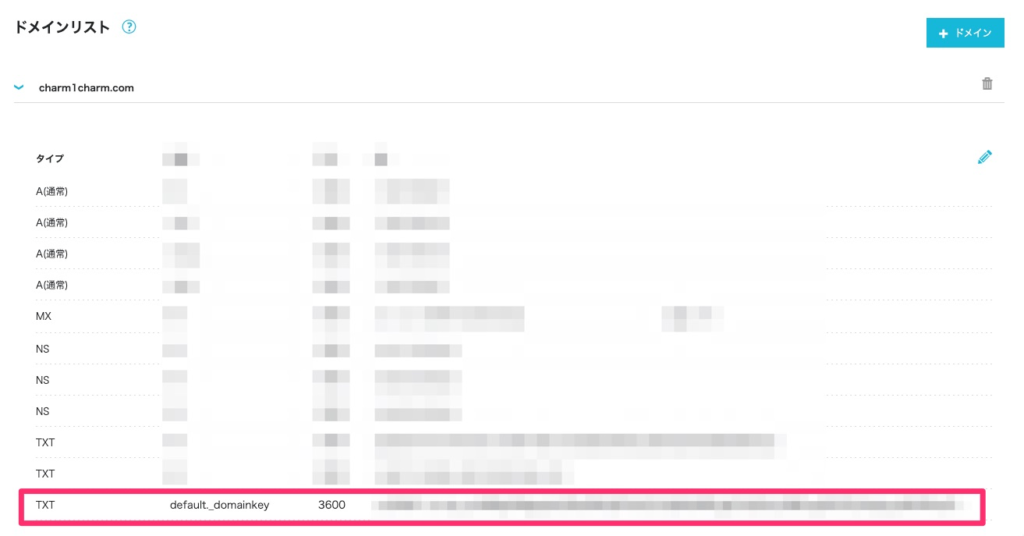
ステップ3:Search Consoleに戻り、確認を押下